เมื่อสัปดาห์ที่แล้วบริการจัดเก็บข้อมูลบนคลาวด์ SugarSync ประกาศแผนการหยุดให้บริการบัญชีฟรีและปิดบัญชีที่มีอยู่ทั้งหมด ซึ่งอาจเป็นเรื่องที่สร้างความตกใจให้กับทุกคนที่สนุกกับการแชร์ไฟล์ฟรีซิงค์และสำรองข้อมูล 5GB ของ บริษัท
อนิจจา ณ วันที่ 8 กุมภาพันธ์ 2014 คุณจะต้องเสียเวลากับบัญชีที่ชำระเงินหรือนำไฟล์ของคุณไปไว้ที่อื่น โชคดีที่ถ้าคุณตัดสินใจที่จะเลือกตัวเลือกหลังมันก็ไม่ควรจะยากเกินกว่าที่จะทำให้สำเร็จ นี่คือทุกสิ่งที่คุณต้องรู้
รับสินค้าคงคลัง
ขั้นตอนแรกคือการพิจารณาทุกอย่างที่เก็บไว้ในบัญชี SugarSync ของคุณ ในทางทฤษฎีสิ่งใดก็ตามที่ออนไลน์ควรอยู่บนพีซีของคุณ (เพราะสิ่ง "ซิงค์" ทั้งหมด) แต่คุณจะต้องตรวจสอบโฟลเดอร์ Magic Briefcase และ Web Archive ของ SugarSync เพื่อให้แน่ใจว่าไม่มีไฟล์ที่คุณอัพโหลด (และถูกลบ) จากฮาร์ดไดรฟ์ของคุณ

ในที่สุดคุณต้องการสินค้าคงคลังของไฟล์และโฟลเดอร์ที่คุณได้ซิงค์เพื่อให้คุณสามารถซิงค์รายการเดียวกันกับบริการใหม่ หากต้องการดูรายการทั้งหมดให้เปิดเดสก์ท็อปไคลเอ็นต์ SugarSync หรือโฟลเดอร์ SugarSync Drive และหากคุณซิงค์กับพีซีและ / หรืออุปกรณ์อื่นคุณอาจมีไฟล์เพิ่มเติมที่ไม่ได้ซิงค์กับเครื่องหลักของคุณ ทำรายการของทุกสิ่งที่คุณค้นหาอีกครั้ง
ดาวน์โหลดสิ่งที่คุณไม่ได้เก็บไว้ในเครื่อง
หากคุณพบไฟล์ในโฟลเดอร์ Magic Briefcase และ / หรือ Web Archive ที่ไม่มีสำเนาในเครื่องคุณจะต้องดาวน์โหลดไฟล์เหล่านั้นก่อนที่บัญชี SugarSync ของคุณจะถูกปิด อย่างไรก็ตามก่อนที่คุณจะตรวจสอบสิ่งที่คุณไม่ต้องการหรือต้องการอีกต่อไป; นี่อาจเป็นเวลาที่เหมาะสมในการแยกไฟล์เก่าและไม่จำเป็นออก

ตัวเลือกการดึงข้อมูลที่ง่ายที่สุดคือการเปิดโฟลเดอร์ SugarSync Drive บนคอมพิวเตอร์ของคุณนำทางไปยัง Web Archive เลือกไฟล์ทั้งหมดแล้วลากและวางลงในโฟลเดอร์ในเครื่อง แต่คุณยังสามารถใช้เว็บไคลเอนต์: เปิดเว็บเก็บถาวรคลิกปุ่มเลือกทั้งหมดจากนั้นคลิกดาวน์โหลด โปรดทราบว่า SugarSync จะส่งไฟล์เดียวชื่อ Files.zip ที่คุณจะต้องแตกไฟล์ก่อนที่จะทำการซิงค์กับบริการคลาวด์ใหม่
เลือกคลาวด์ใหม่
มีบริการมากมายไม่ว่าจะเป็น Box, Dropbox, MediaFire และอื่น ๆ ที่สามารถเข้ามาแทนที่ SugarSync โดยเฉพาะอย่างยิ่งหากคุณต้องการพื้นที่จัดเก็บออนไลน์ฟรีเพียงไม่กี่กิกะไบต์ อย่างไรก็ตามมีเพียงไม่กี่ตัวที่เลียนแบบคุณสมบัติที่ดีที่สุดของ SugarSync เช่นการซิงค์อัตโนมัติของโฟลเดอร์ใด ๆ ที่คุณเลือกไม่ใช่แค่โฟลเดอร์เดียวที่กำหนด
ด้วยสิ่งที่อยู่ในใจฉันขอแนะนำให้แทนที่ SugarSync ด้วย Bitcasa ซึ่งไม่เพียง แต่ตรงกับคุณสมบัติที่น่าอิจฉา (รู้จักกันในชื่อ "การทำมิเรอร์") แต่ยังตรงกับที่เก็บ 5GB ของ SugarSync ด้วย นอกจากนี้คุณสามารถมีรายได้มากขึ้นเพียงแค่ติดตั้งเดสก์ท็อปและแอพมือถือและแนะนำเพื่อนให้รู้จักกับบริการ: แต่ละคนที่สมัครใช้งานบัญชีจะช่วยให้คุณมีพื้นที่ว่างเพิ่ม 1GB (สูงสุด 20GB)
เห็นได้ชัดว่าคุณสามารถเลือกบริการอื่นหากคุณต้องการ; ขั้นตอนสำคัญในกระบวนการนี้ยังคงเหมือนเดิม
ตั้งค่าการซิงค์ของคุณ
เมื่อคุณเริ่มใช้งานบริการจัดเก็บข้อมูลบนคลาวด์ใหม่แล้วให้ทำสิ่งที่คุณทำเมื่อเริ่มต้นกับ SugarSync: ติดตั้งซอฟต์แวร์เดสก์ท็อปลงชื่อเข้าใช้บัญชีของคุณจากนั้นเลือกโฟลเดอร์ที่คุณต้องการซิงค์

ด้วย Bitcasa คุณสามารถกำหนดโฟลเดอร์ใด ๆ สำหรับการซิงค์ (ขออภัยการทำมิเรอร์) โดยเปิด Windows Explorer นำทางไปยังโฟลเดอร์ที่คุณต้องการคลิกขวาที่โฟลเดอร์จากนั้นเลือก Bitcasa> Mirror the folder นี้ไปยัง Bitcasa ล้างล้างและทำซ้ำสำหรับโฟลเดอร์อื่นทั้งหมดของคุณ
ปิด SugarSync
เมื่อคุณยืนยันว่าไฟล์ทั้งหมดของคุณได้รับการอัปโหลด / ซิงค์กับ Bitcasa แล้วคุณสามารถปิดการใช้งานแล้วถอนการติดตั้งไคลเอ็นต์ SugarSync โปรดทราบว่าในระบบของฉันฉันสามารถให้ทั้งสองทำงานพร้อมกันแม้จะซิงค์โฟลเดอร์เดียวกันกับบริการทั้งสอง แต่ฉันไม่แนะนำให้ทำเช่นนั้นเป็นเวลานานราวกับว่าคุณทำการเปลี่ยนแปลงที่อื่นกับไฟล์หรือไฟล์คุณอาจพบข้อขัดแย้งในการซิงค์และอาจทำให้ไฟล์เสียหายได้
หลังจากที่ทุกอย่างเสร็จสิ้นให้กดความคิดเห็นและลงคะแนนให้กับบริการที่คุณคิดว่าดีที่สุดสำหรับ SugarSync


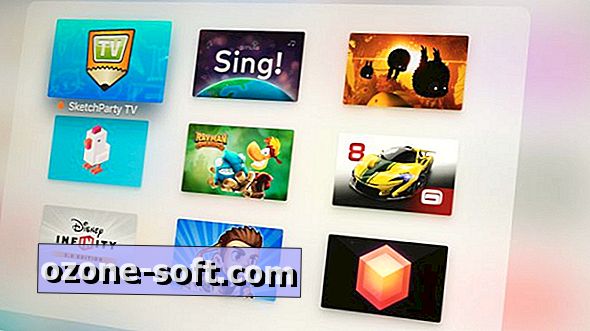










แสดงความคิดเห็นของคุณ